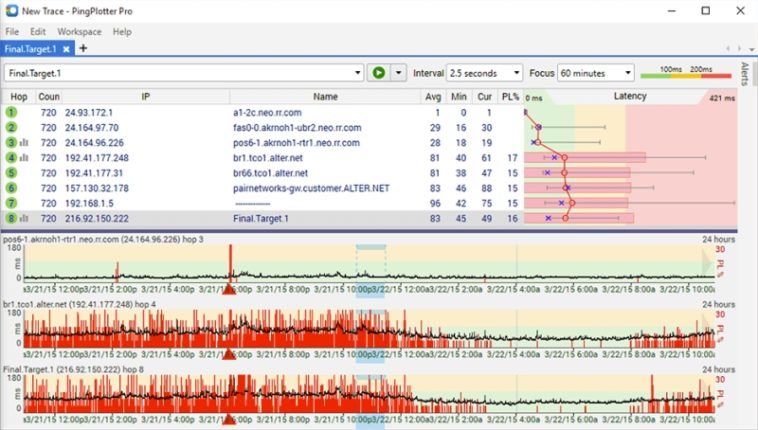Si tratas de acceder a un sitio pero recibes errores constantes, o detectas variaciones muy amplias en la calidad de tu conexión, existen algunos aspectos que deben ser evaluados antes de llamar al proveedor y reclamar una solución. PingPlotter es probablemente uno de los mejores aliados que puedes tener en situaciones así, gracias a su capacidad de analizar una conexión, asistir en su visualización, reconocer la cantidad de saltos, y detectar puntos débiles como picos de latencia y pérdida de paquetes.
Internet puede ser una verdadera maravilla, pero creo que todos estamos de acuerdo al decir que esa expresión depende pura y exclusivamente de su buen funcionamiento. Uno de nuestros artículos más comentados toca ni más ni menos que el tema de la velocidad promedio en las conexiones a Internet, y su calidad general. Con una presión cada vez más grande por parte de los servicios en línea (Netflix aparece al tope de la lista), los proveedores arrojan toda clase de excusas contra la pared esperando que alguna se quede pegada. Sin embargo, hay ocasiones en las que el proveedor de turno es apenas una parte del problema, o no tiene nada que ver. Un router inestable, cables defectuosos, conflictos básicos de configuración e incluso un servidor remoto que demandó su retiro anticipado se suman a la lista de potenciales dolores de cabeza.
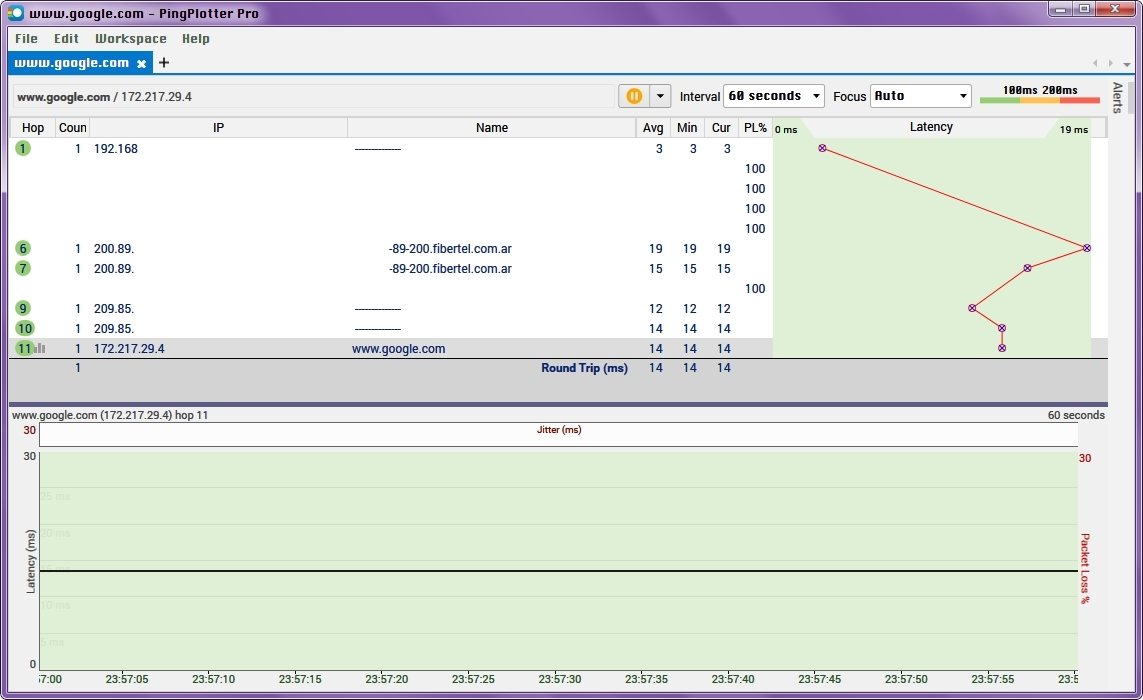
¿Cómo podemos rastrear todo eso? Los sistemas operativos principales ya cuentan con herramientas básicas como ping y tracert, aunque existe otro sólido recurso allá afuera, y es PingPlotter. La descarga es gratuita y directa (ni siquiera pide una dirección de correo), y una vez instalado, todo lo que tienes que hacer para iniciar el rastreo es ingresar la dirección que te está causando problemas. Los desarrolladores de PingPlotter recomiendan mantener activo el proceso por unos diez minutos para que los datos se estabilicen, pero si existen problemas muy serios aparecerán en cuestión de segundos. A la hora de interpretar la información, puedes guiarte con las referencias que PingPlotter tiene publicadas en su página oficial (saturación, problemas de hardware, interferencia en el WiFi), o por qué no, seguir uno de los múltiples tutoriales gratuitos que sus usuarios han cargado a YouTube.
Es necesario reconocer que un mal resultado en PingPlotter no es un equivalente directo de una falla. Bajo su configuración de fábrica, PingPlotter utiliza ICMP, y si el servidor remoto rechaza esas solicitudes seguramente se verán en los gráficos como paquetes perdidos. En estos casos aislados, el usuario tiene la posibilidad de combinar a PingPlotter con WinPCap u otra herramienta similar. PingPlotter está disponible en tres ediciones. El build gratuito limita el historial de los gráficos a diez minutos, y sólo se puede procesar una dirección a la vez, pero esto es más que suficiente para un diagnóstico personal en tiempo real.